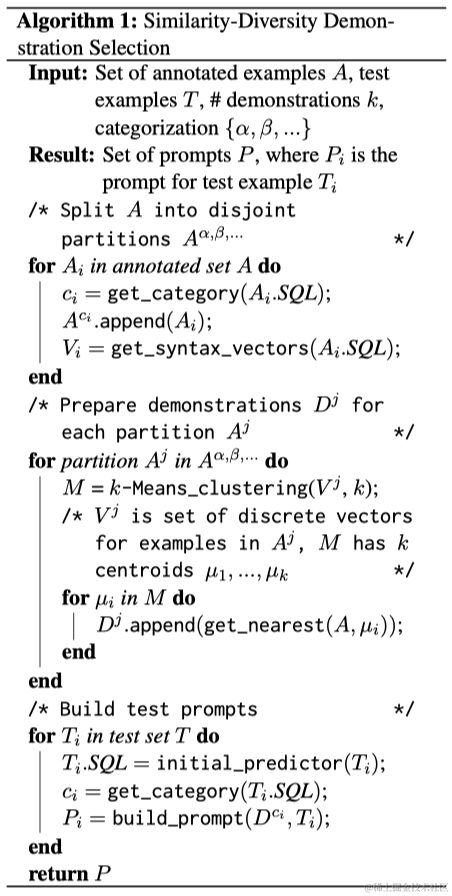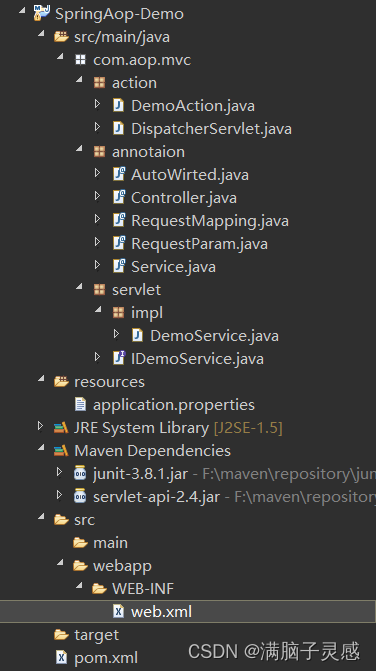本文介绍: 这只是一个简单的示例,你可以根据你的需求进一步自定义和扩展播放器的功能。如果你希望实现更复杂的音乐播放器,可能需要使用一些现成的音频播放器库或框架。如果你想要增加更多的功能,如自定义样式、播放列表、自动播放等,你可能需要使用JavaScript来操作音频元素。在上面的示例中,我们使用了自定义的样式来布局播放器,并添加了自定义的播放和暂停按钮,通过JavaScript代码实现了播放和暂停功能。在HTML5中创建一个简单的音乐播放器时,你可以使用“元素来实现。音乐播放器
在HTML5中创建一个简单的音乐播放器时,你可以使用`<audio>`元素来实现。以下是一个基本的示例:
<!DOCTYPE html>
<html>
<head>
<title>音乐播放器</title>
</head>
<body>
<h1>音乐播放器</h1>
<audio controls>
<source src="your_music.mp3" type="audio/mpeg">
Your browser does not support the audio element.
</audio>
</body>
</html>在上面的示例中,<audio>元素用于嵌入音频文件,controls属性会显示播放器的控件,例如播放、暂停和音量控制。<source>元素用于指定音频文件的来源和类型。
你需要将 "your_music.mp3" 替换为你要播放的音乐文件的路径。
如果你想要增加更多的功能,如自定义样式、播放列表、自动播放等,你可能需要使用JavaScript来操作音频元素。以下是一个稍微高级一些的示例:
<!DOCTYPE html>
<html>
<head>
<title>音乐播放器</title>
<style>
/* 自定义样式 */
#player {
width: 300px;
margin: 20px auto;
}
</style>
</head>
<body>
<h1>音乐播放器</h1>
<div id="player">
<audio id="audioPlayer" controls>
<source src="your_music.mp3" type="audio/mpeg">
Your browser does not support the audio element.
</audio>
<button id="playButton">播放</button>
<button id="pauseButton">暂停</button>
</div>
<script>
const audioPlayer = document.getElementById('audioPlayer');
const playButton = document.getElementById('playButton');
const pauseButton = document.getElementById('pauseButton');
playButton.addEventListener('click', () => {
audioPlayer.play();
});
pauseButton.addEventListener('click', () => {
audioPlayer.pause();
});
</script>
</body>
</html>在上面的示例中,我们使用了自定义的样式来布局播放器,并添加了自定义的播放和暂停按钮,通过JavaScript代码实现了播放和暂停功能。
这只是一个简单的示例,你可以根据你的需求进一步自定义和扩展播放器的功能。如果你希望实现更复杂的音乐播放器,可能需要使用一些现成的音频播放器库或框架。
原文地址:https://blog.csdn.net/canduecho/article/details/132526252
本文来自互联网用户投稿,该文观点仅代表作者本人,不代表本站立场。本站仅提供信息存储空间服务,不拥有所有权,不承担相关法律责任。
如若转载,请注明出处:http://www.7code.cn/show_8877.html
如若内容造成侵权/违法违规/事实不符,请联系代码007邮箱:suwngjj01@126.com进行投诉反馈,一经查实,立即删除!
声明:本站所有文章,如无特殊说明或标注,均为本站原创发布。任何个人或组织,在未征得本站同意时,禁止复制、盗用、采集、发布本站内容到任何网站、书籍等各类媒体平台。如若本站内容侵犯了原著者的合法权益,可联系我们进行处理。